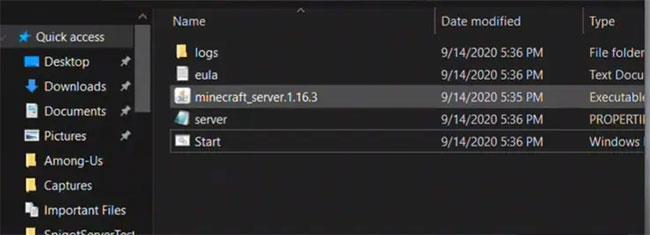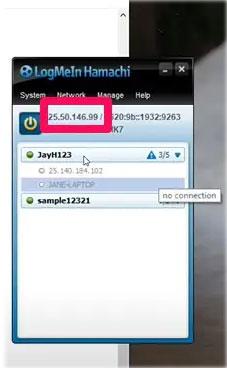Der Minecraft-Server ermöglicht es Ihnen, Minecraft – das beliebteste Spiel der Welt – mit anderen Menschen zu spielen. Wenn Sie Minecraft als Multiplayer-Spiel spielen möchten, müssen Sie Server erstellen oder eine Verbindung zu ihnen herstellen. In diesem Artikel spricht Quantrimang darüber, wie man mit Hamachi einen Minecraft-Server einrichtet.
Für diejenigen, die es nicht wissen: Hamachi oder LogMeIn Hamachi ist eine kostenlose VPN-Anwendung. Es wurde 2004 erstellt. Eine der Aufgaben von Hamachi besteht darin, Server für Minecraft zu erstellen.
Schauen wir uns nun an, wie man mit Hamachi einen Minecraft-Server einrichtet.
Vorbereitende Schritte zum Erstellen eines Servers
Zunächst müssen Sie beachten, dass das Erstellen eines Servers auf Minecraft nur für die Java-Version des Desktop-Spiels funktioniert. Die Vorbereitungsphase umfasst das Herunterladen und Installieren von Hamachi und der Minecraft-Serverdatei.
Hier sind die Schritte, die Sie befolgen müssen:
Laden Sie Hamachi herunter
Besuchen Sie in einem Webbrowser https://www.vpn.net/ und klicken Sie auf die grüne Schaltfläche „Herunterladen“ in der Mitte der Seite. Dadurch wird die Hamachi-Setup-Datei auf Ihren Computer heruntergeladen.
Installieren Sie Hamachi
Doppelklicken Sie unter Windows auf die Setup-Datei, wählen Sie die Sprache aus, klicken Sie auf „ Weiter “, aktivieren Sie das Kontrollkästchen „Ich habe gelesen“ und klicken Sie dann auf „Weiter“ und installieren Sie. Wenn Sie dazu aufgefordert werden, klicken Sie auf „Ja“ und wählen Sie dann „Fertig stellen“ aus.
Für Mac-Benutzer öffnen Sie den ZIP-Ordner, doppelklicken Sie auf die Hamachi-Setup-Datei, klicken Sie auf „ Öffnen “ und aktivieren Sie dann das Kontrollkästchen „Ich habe gelesen“ . Klicken Sie anschließend auf „Installieren“ und geben Sie Ihr Passwort ein, wenn Sie dazu aufgefordert werden. Wählen Sie abschließend „ Fertig stellen“ , wenn Sie dazu aufgefordert werden.
Laden Sie als Nächstes die Minecraft-Serverdatei herunter, indem Sie https://minecraft.net/en-us/download/server/ im Browser öffnen. Klicken Sie dann auf den Link Minecraft_server.1.16.3.jar , um die Minecraft-Java-Version herunterzuladen.
Erstellen Sie einen neuen Ordner auf Ihrem Computer-Desktop. Sie können den Ordner „Minecraft-Server“ nennen.
Platzieren Sie die heruntergeladene Minecraft-Serverdatei im Ordner. Sie können auf den Minecraft-Server klicken und ihn in den Ordner ziehen oder ihn kopieren und in den Ordner einfügen.
Nach diesen vorbereitenden Schritten können Sie mit der Erstellung eines Servers auf Ihrem Windows- oder Mac-Computer fortfahren.
Erstellen Sie einen Server unter Windows
Dies sind die Schritte zum Erstellen eines Hamachi-Servers unter Windows:
Laden Sie die neuesten Versionen von Minecraft und Java herunter. Doppelklicken Sie auf das gestartete Minecraft und warten Sie, bis es sich bei Bedarf selbst aktualisiert. Um Java zu aktualisieren, gehen Sie zu https://java.com/en/download/installed.jsp und aktivieren Sie das Kontrollkästchen „Zustimmen und fortfahren“.
Sie sollten den Internet Explorer verwenden, da viele Browser Java nicht unterstützen.
Öffnen Sie den Minecraft-Serverordner und doppelklicken Sie auf die Serverdatei. Dadurch beginnt der Dateiserver mit dem Entpacken im Ordner.
Stimmen Sie den Nutzungsbedingungen des Minecraft-Servers zu. Wenn die Datei „eula“ angezeigt wird, öffnen Sie sie im Editor und ändern Sie den Wert „false “ in der Zeile „eula=false“ in „true“. Speichern Sie die Änderungen mit Strg + S und beenden Sie dann Notepad.
Doppelklicken Sie auf die Serverdatei, um die Dekomprimierung der Serverdateien fortzusetzen.
Wenn unten im Fenster die Meldung „Fertig“ angezeigt wird, können Sie es schließen.
Erstellen Sie einen Server auf dem Mac
Die Schritte zum Erstellen eines Servers auf einem Mac sind fast die gleichen wie unter Windows.
Stellen Sie sicher, dass Sie über die neuesten Versionen von Minecraft und Java verfügen. Minecraft aktualisiert sich selbst, wenn Sie auf den Minecraft-Launcher doppelklicken. Um Java herunterzuladen, besuchen Sie https://java.com/en/download und klicken Sie auf die Download-Schaltfläche.
Doppelklicken Sie auf die Minecraft-Serverdatei, um mit dem Extrahieren in den Ordner zu beginnen.
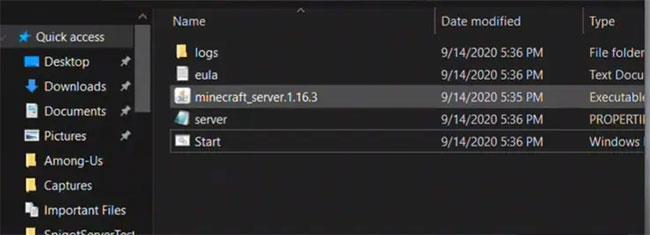
Doppelklicken Sie auf die Minecraft-Serverdatei
Stimmen Sie den Nutzungsbedingungen des Minecraft-Servers zu. Warten Sie dazu, bis die Datei „eula“ erscheint, öffnen Sie sie in TextEdit und ändern Sie den Wert „false“ in der Zeile „eula=false“ in „true“. Speichern Sie die Änderungen mit ⌘/ Befehl + S. Beenden Sie abschließend den Texteditor.
Fahren Sie mit dem Extrahieren der Minecraft-Serverdatei fort. Doppelklicken Sie dazu auf die Minecraft-Serverdatei.
Schließen Sie das Fenster, wenn der gesamte Vorgang abgeschlossen ist.
So konfigurieren Sie Hamachi
Ein weiterer wichtiger Schritt beim Erlernen der Einrichtung eines Minecraft-Servers mit Hamachi ist die Kenntnis der Konfiguration von Hamachi. Die folgenden Schritte zeigen Ihnen, wie es geht.
Öffnen Sie Hamachi
Sie können die Suchfunktion verwenden, um nach Hamachi oder LogMeIn Hamachi zu suchen, und dann doppelklicken, um es zu öffnen.
Schalten Sie Hamachi ein, indem Sie oben im Hamachi-Fenster auf das Energiesymbol klicken. Dadurch wird ein Anmeldefenster angezeigt.

Öffnen Sie Hamachi
Melden Sie sich für Hamachi an
Geben Sie Ihre E-Mail-Adresse und Ihr Passwort (2 Mal) in die dafür vorgesehenen Felder ein.
Klicken Sie oben im Hamachi-Fenster auf die Registerkarte „Netzwerk“ . Dadurch wird ein Dropdown-Menü angezeigt.
Klicken Sie auf „Neues Netzwerk erstellen“ und geben Sie im Popup-Fenster im Textfeld „Netzwerk-ID“ den Namen ein, den Sie dem Server geben möchten .
Geben Sie das Passwort für Ihren Server ein und klicken Sie auf Erstellen.
IP-Adresse kopieren . Klicken Sie mit der rechten Maustaste auf die IP-Adresse oben im Hamachi-Fenster und kopieren Sie die IPv4-Adresse.
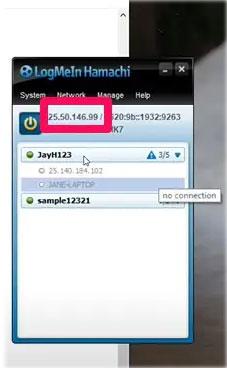
IP-Adresse kopieren
Fügen Sie die IP-Adresse in den Serverordner ein. Benennen Sie zunächst die Textdatei „server.properties“ im Minecraft-Server in „serveproperties“ -Datei um, öffnen Sie dann die Textbearbeitungsanwendung und fügen Sie die kopierte IP-Adresse auf der rechten Seite der Zeile „server-ip=“ ein .
Speichern Sie die Datei und beenden Sie den Texteditor.
Klicken Sie mit der rechten Maustaste auf den Servernamen und klicken Sie dann im Menü auf „Online gehen“ . Wenn Sie „Offline gehen“ sehen , bedeutet das, dass Sie online sind.
Stellen Sie eine Verbindung zum Server her
Dies sind die Schritte, um eine Verbindung zu Ihrem Server herzustellen. Stellen Sie sicher, dass der Hamachi-Server läuft, bevor Sie eine Verbindung herstellen.
Führen Sie die Serverdatei aus. Doppelklicken Sie auf die Java-Serverdatei in der Minecraft-Serverdatei, um das Befehlsfenster der Datei zu öffnen.
Öffnen Sie Minecraft und klicken Sie dann auf „Spielen“ > „Mehrspieler“ .

Klicken Sie auf Spielen > Mehrspieler
Klicken Sie auf „Server hinzufügen“ .
Geben Sie den Servernamen in das dafür vorgesehene Textfeld ein, geben Sie dann die IP-Adresse des Servers in das dafür vorgesehene Feld ein und klicken Sie auf „ Fertig“.
Wenn der Server in den Suchergebnissen erscheint, wählen Sie den Server aus und klicken Sie auf „Server beitreten“ . Warten Sie, bis der Server geladen ist, und geben Sie Ihr Passwort ein, wenn Sie dazu aufgefordert werden.
Nachdem Sie alle diese Schritte ausgeführt haben, können Sie mit dem Spielen des Minecraft-Mehrspielermodus beginnen. Vergessen Sie nicht, Ihre Freunde einzuladen, damit auch sie spielen können!
Daraus schließen
Wenn Sie wissen, wie Sie mit Hamachi einen Minecraft-Server einrichten, können Sie Ihren eigenen Minecraft-Server auf der Java-Version erstellen. Sobald der Hamachi-Server eingerichtet und verbunden ist, können Sie Multiplayer-Spiele genießen.